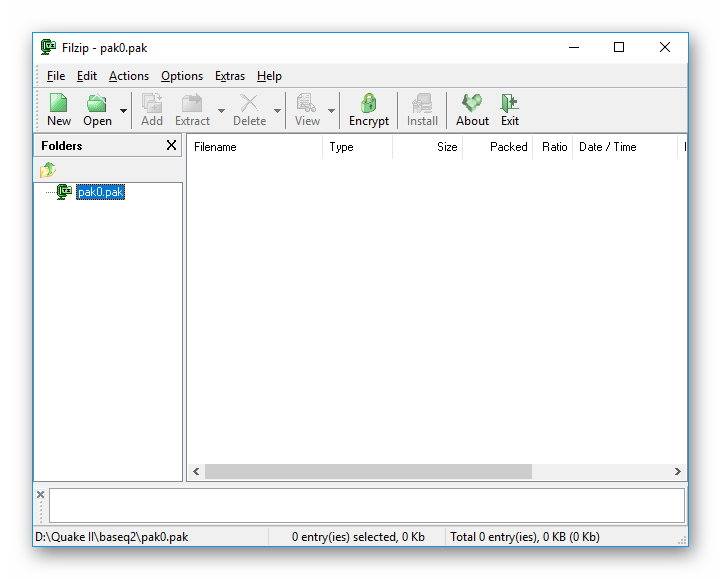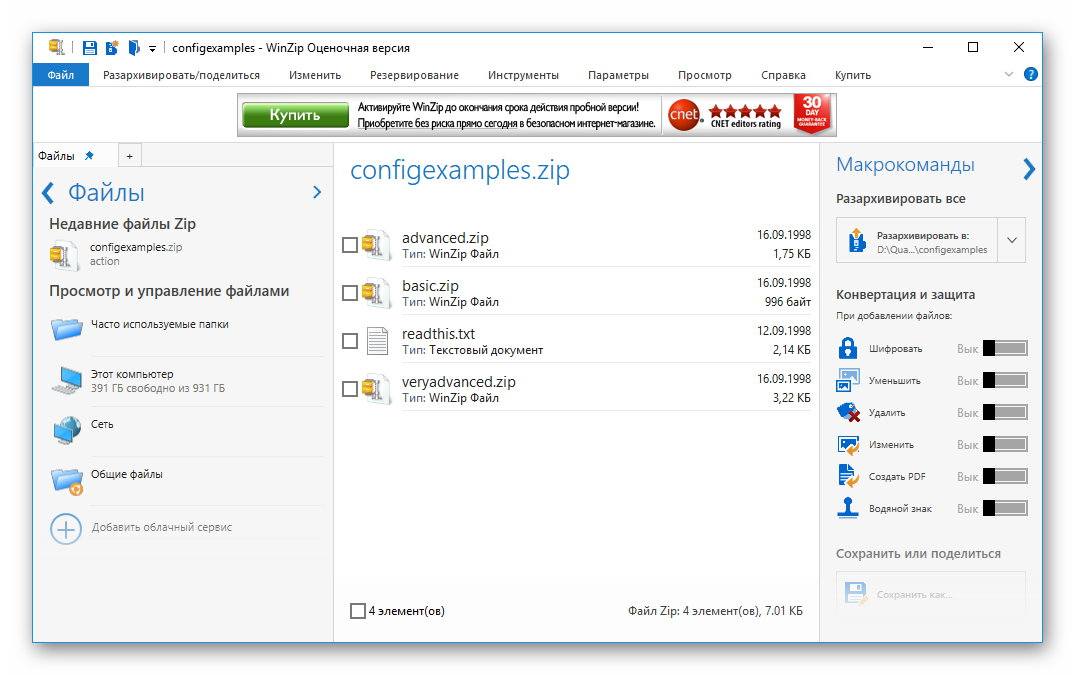Программа предназначена для формирования, учета и печати первичных бухгалтерских документов и распространяется бесплатно.
Основные функции программы
- Формирование, учет и печать документов: платёжные поручения, платежные требования, счета, накладные, в том числе формы Торг-12, счета-фактуры, книга продаж, кассовая книга, товарные чеки, приходные и расходные кассовые ордера, прайс-листы, доверенности, договоры, ценники, объявление на взнос наличными, формы ПД (налог) и ПД-4сб (налог), акты выполненных работ, авансовые отчеты, заявки на кассовый расход, заявки на получение наличных денег. Все документы соответствуют последним утвержденным образцам.
- Экспорт платежных поручений в файл ЭПД, в файл формата 1C для последующего импорта его в банковскую систему типа «Банк-Клиент», в файл для системы iBank версии 2.
- Экспорт заявок на кассовый расход и заявок на получение наличных денег в файл для Федерального казначейства.
- Возможность вывода документов в форматах PDF, MS Excel, Open Office, BMP, JPEG, TIFF, GIF.
- Ведение журналов соответствующих документов.
- Автоматическая нумерация документов с 1 с нового года.
- Возможность контроля оплаты документов.
- Ведение справочников реквизитов фирм плательщиков и получателей, товаров, единиц измерения и прочих.
- Возможность работы с валютой.
- Возможность указать количество знаков после запятой для цены.
- Возможность подключения дополнительных закладок документов.
- Возможность создавать собственные отчеты и редактировать уже имеющиеся документы, используя встроенный дизайнер отчетов.
«Бизнес Пак» работает на следующих операционных системах: MS Windows 98, 2000, ХР, Vista. Вы можете работать и на операционной системе Linux, используя эмуляторы Windows. Как запустить «Бизнес Пак» в MS Windows 98, читайте в разделе Вопросы-Ответы.
Как распаковать архив, разархивировать файл
Установочный комплект программы «Бизнес Пак 7»:
- Скачать (4 168 087 байт от 10.12.2009 сборка 865).
Для установки программы запустите загруженный файл и следуйте инструкциям открывшегося окна установки.
Если у вас уже установлен «Бизнес Пак» 7-й версии, то можете установить новую версию поверх, сохранив все данные для дальнейшей работы. Перенос данных из «Бизнес Пак 6» описан ниже .
Обратите внимание: при установке ваш рабочий «Бизнес Пак» обязательно должен быть закрыт.
Для переноса данных из «Бизнес Пак» версии 6 в версию 7 надо выполнить следующие действия:
- Если версия вашего «Бизнес Пак 6» старше 6.42, скачайте и установите последнюю версию «Бизнес Пак 6»;
- Установите «Бизнес Пак 7»;
- Вместе с «Бизнес Пак 7» поставляется конвертер данных, открыть его можно через меню Windows «Пуск» → «Программы» → «Бизнес Пак» → «Конвертер данных из версии 6.42 в 7.0» или запустив файл conv67.exe в каталоге установки «Бизнес Пак 7»;
- В конвертере укажите пути к базам данных 6-й и 7-й версии, если файл базы 7-й версии не существует, то он будет создан;
- Проверьте чтобы «Бизнес Пак 7» был закрыт;
- Нажмите кнопку [Старт].
Галерея отчётов
Бизнес Пак 7.4 (961)
«Бизнес Пак» содержит набор стандартных отчетов для каждого типа документов. Помимо этого в программу встроен дизайнер отчетов, с помощью которого можно изменять существующие отчеты и создавать свои собственные формы. Многие пользователи используют эту возможность. Мы решили создать «Галерею отчетов», в которой будем размещать новые нестандартные отчеты или отчеты, которых по тем или иным причинам нет в программе. Эти отчеты можно скачивать и использовать в работе.
Скачанный файл разархивируйте в папку с «Бизнес Пак», по умолчанию: C:bp7reports. При печати, появится дополнительный отчет, имеющий название «Стандартный (аванс2)».
Проблема в настройках межсетевого экрана (Брандмауэр) Windows. Брандмауэр блокирует доступ по порту 3050, который по умолчанию использует Firebird Server.
Как это проверить?
- На компьютере, с которого пытаетесь подключиться к базе данных, зайдите в «Пуск» → «Выполнить».
- Наберите cmd и нажмите .
- В открывшемся окне введите:
telnet имя компьютера-сервера 3050
Нажмите .
Если результатом будет сообщение о сбое подключения, значит порт 3050 закрыт и его требуется открыть для работы Firebird Server.
Как открыть порт в Windows XP?
- На компьютере-сервере зайдите в «Пуск» → «Панель управления» → «Брандмауэр Windows».
- Перейдите на закладку «Исключения», нажмите кнопку [Добавить порт ].
- В окне «Добавление порта» нажмите кнопку [Изменить область]. В открывшемся окне поставьте отметку «Только локальная сеть (подсеть)». Нажмите [ОК].
- В окне «Добавление порта» укажите в поле «Имя» условное название порта. В поле «Номер порта» введите 3050. Нажмите кнопку [ОК]. Порт 3050 открыт.
Как открыть порт в Windows 7?
- На компьютере-сервере зайдите в «Пуск» → «Панель управления» → «Сеть и Интернет» → «Центр управления сетями и общим доступом» → «Брандмауэр Windows».
- Выберите слева пункт «Дополнительные параметры», в открывшемся окне выберите «Правила для входящих подключений».
- На панели справа нажмите «Создать правило».
- В открывшемся окне выберите «Для порта», нажмите [Далее], отметьте «Протокол TCP» и введите в поле «Определённые локальные порты» 3050, нажмите [Далее], «Разрешить подключение», нажмите [Далее], нажмите [Далее], введите любое имя. Порт 3050 открыт.
Как прикрепить документ «Бизнес Пака» к событию «Инфокуба »?
- В «Бизнес Паке» выберите документ, нажмите , затем — [Передать в Инфокуб].
- В «Инфокубе» откроется окно «Выбор контакта», выберите в нём контакт и тип события (если в «Инфокубе» уже заведена фирма, на которую выписан документ, то программа поместит её на верх списка). Выберите тип события, например, «Выписка счёта» и нажмите .
- В «Инфокубе» у контакта появится новое событие «Выписка счёта», у которого в комментарии будут указаны номер и дата документа, а также сумма по счёту. К событию будет прикреплен документ, который можно открыть в «Бизнес Паке», дважды щелкнув по нему левой клавишей мыши.
Как настроить расшифровки подписей и вообще где вводить сотрудников фирмы?
Ввод сотрудников и расшифровок подписей производятся в реквизитах фирмы, в нужном типе документов. Например, в документе «Накладная», вызовите фирму из поля «Отправитель» на редактирование, нажмите кнопку [Расшифровка подписей]. В открывшемся окне введите имена сотрудников, которые будут использоваться в накладной.
И ещё. Советуем посмотреть встроенную помощь (вызывается по нажатию ), раздел «Элементы управления» → «Элемент работы со справочником». Добавлять фирмы и сотрудников «на лету» быстрее и удобнее, чем вводить сразу все данные в справочник.
Как сделать так, чтобы нумерация в документах с нового года начиналась с единицы?
При запуске «БизнесПак» появляется ошибка «Обновление структуры базы данных не удалось, восстановите базу из резервной копии» или другое сообщение, после которого работа с программой невозможна.
- В папке с «Бизнес Пак» (по умолчанию C:bp7) найдите файл BP.FDB и переименуйте его в BP2.FDB.
- Запустите программу, она откроется с пустой базой данных.
- Нажмите кнопку [Сервис] — > «Разархивация данных» и откройте последнюю по дате резервную копию из папки «backup» в каталоге с программой. В имени файла резервной копии указаны дата и время его создания.
После установки обновленияне запускается или некорректно работает программа. Как восстановить программу из резервной копии?
В случае, если перед обновлением производилось резервное копирование «Инфо-бухгалтер 8», есть возможность восстановить программу из резервной копии.
Правой кнопкой мыши щёлкнуть по ярлыку, через который вы заходите в рабочую программу, и в появившемся меню выбрать пункт Свойства. Откроется окно свойств данного ярлыка.
Рис. 1. Окно свойств ярлыка программы
В появившемся окне надо нажать кнопку Расположение файла (в некоторых версиях Windows эта кнопка обозначена как Найти объект ).
Вы окажетесь в директории программы.

Рис. 2. Директория программы
В указанной директории Вы обнаружите папку (или несколько папок) с резервной копией программы. Название такой папки начинается с символов «_IbBackup. » и содержит дату и время момента, когда производилось обновление и сохранялась копия.
Требуется содержимое папки с резервной копией переместить в корень папки программы.
Вначале переместим все содержимое папки программы, кроме директорий с резервными копиями, в новую папку (когда программа будет восстановлена и Вы убедитесь, что никакие данные не потеряны, эту папку можно будет удалить).
Нажмите одновременно клавиши «Ctrl»+ «A», выделятся все объекты директории программы.
После этого удерживая кнопку «Ctrl», нажмите левой кнопкой мыши на папки с резервными копиями программы; они не будут выделены.

Рис. 3. Операции с объектами рабочей директории
Нажмите правой кнопкой мыши на любой из выделенных Вами объектов и в появившемся списке выберите надпись «Вырезать».
Создайте в директории программы новую папку. Для этого можно нажать одновременно клавиши «Shift»+«Ctrl»+«N».

Рис. 4. Создание новой папки в директории программы
Откройте «Новую папку». После этого нажмите одновременно клавиши «Ctrl»+«V».
Содержимое рабочей директории программы переместится в «Новую папку».
Вернитесь из «Новой папки» в корневую папку программы.
2. Откройте директорию с резервной копией, созданной перед обновлением.
Нажмите одновременно клавиши «Ctrl»+ «A», выделятся все объекты резервной копии.
Нажмите правой кнопкой мыши на любой из выделенных объектов и в появившемся списке выберите надпись «Копировать».

Рис. 5. Копирование объектов резервной копии
Вернитесь в корневую папку программы.
Нажмите одновременно клавиши «Ctrl»+«V».Содержимое резервной папки окажется в директории программы.
База восстановлена из резервной копии.
Источник: redcomrade.ru
Что за файл с расширением «pak» и чем его открыть
При редактировании или разработке программного обеспечения требуется пользоваться разными инструментами. Каждый формат обладает своими специфическими алгоритмами компрессии и чтения. Примером такого расширения можно назвать «pak», который характерен для компьютерных игр.
Назначение файла
Расширение PAK в своём названии подсказывает зачем оно нужно. Ведь английский глагол «pack» обозначает складывать. Откинув одну букву формат файла не изменил сути. «Pak» — это архивы с игровыми файлами, которые используются в процессе игры и открываются с помощью декомпрессии во время игрового процесса. Этими документами могут быть:
- модели;
- текстуры;
- звуковые файлы;
- таблицы конфигурации.
Важно! Не считая нескольких исключений, «pak» является старым форматом для компрессии игровых файлов. Последней игрой, где применялся такой тип баз является «Crysis», который вышел более 10 лет назад.
Конечно, это не единственные варианты возможного содержимого в этом документе, но названные выше распространены больше всего. И чтобы провести редактирование этого формата требуются правильные инструменты.
Небольшой пример
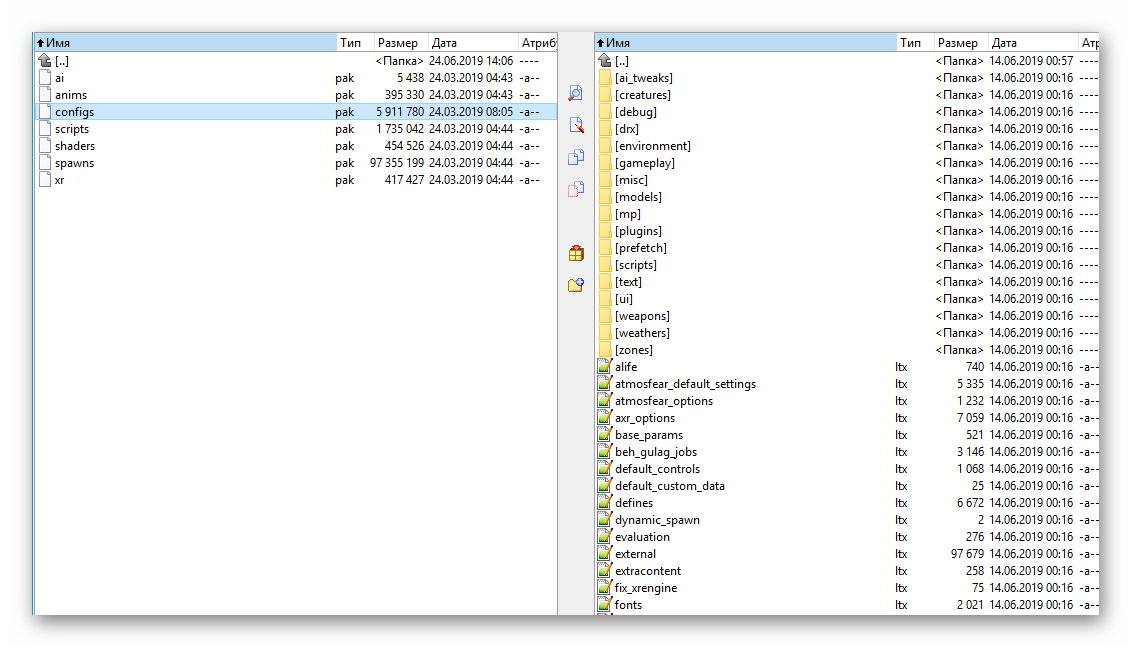
В одной из модификаций «Stalker» используется формат pak для запаковки всех без исключения файлов. И в результате распаковки (возьмём «configs») такого архива можно получить доступ к работе с выбранным каталогом:
Слева показан сборник архивов. Справа показан результат распаковки одного из них. В нём содержится основная информация об игре, диалоги и многое другое. По такому принципу строятся все «pak» документы.
Способы открытия
Разберём конкретные программы, позволяющие открывать «pak» файлы. Практически все эти приложения являются бесплатными. Не исключено, что как раз необходимость иметь инструмент для работы над созданием фанатских модификаций и привела к появлению некоторых из них.
IZArc
Бесплатный продукт не требующий лицензии. Отличительной чертой является предложение внести средства на счёт разработчика сразу после установки (кстати, это единственное предложение, которое программа навязывает).
Вирус «Все папки и файлы скрыты а вместо них ярлыки» — удаляем навсегда
Процесс работы с приложением:
- Запустить IZArc.

- Выбрать кнопку «Открыть» (выделена красным) и указать путь к необходимому файлу.

- Нажать кнопку «Извлечь» (отмечена зелёной рамкой) и выбрать каталог для распаковки.

- Нажать извлечь в показанном выше окне.
FilZip
Заявлена, как программа для работы с архивами. В стартовом списке доступных архивных форматов присутствует «pak» с пометкой «внутриигровые архивы». Несмотря на это, справляется и с обычными архивами.
Процесс открытия архива в FilZip:
- В окне приложения выбрать «Open».

- Выставить «allfiles» в проводнике.

- Выбрать файл и нажать «Открыть».
- В окне программы появится сам файл (слева) и его содержимое (справа).

Примечательно, что данный пакет справляется с некоторыми запакованными данными из игровых клиентов. Правда, лучше всего он подходит именно в качестве обычного архиватора.
ALZip
Приложение входит в корейский пакет приложений Al. Главной трудностью в его получении является загрузка. Скачать архиватор можно только по оригинальной ссылке с сайта производителя (а он на корейском языке). Поэтому, помимо ссылки предлагается и подсказка по загрузке:
- После перехода по ссылке выбираем отмеченный на изображении вариант.

- Нажимаем выделенную иконку:

- Если выскочит сообщение о блокировке рекламы – позволяем отобразить её и просто скачиваем программу.
Важно! По указанной ссылке скачивается версия на корейском языке. Переключение на английский в ней не предусмотрено. Есть и англоязычная версия сайта, но на ней продукты обладают тенденцией появляться и исчезать раз в несколько часов. Поэтому за понятной версией (хотя-бы на английском) предстоит поохотиться.
Открытие же архивов с расширением «pak» реализовано следующим образом:
- Запустить приложение и нажать кнопку «Открыть» (выделена рамкой).

- Выбрать необходимый файл и совершить по нему двойное нажатие.

Почему процесс perfmon exe сильно грузит диск

При успешном предварительном открытии файл отобразится в окне программы как не открытый. Преимуществом данного приложения является способность распознать любой архив с любыми размерами. Недостатком – корейский язык и сложность загрузки.
WinZip
Это платная программа, которая обладает внушительной стоимостью. Есть и триал версия. Для открытия «pak» файлов потребуется:
- Запустить WinZip.
- Выбрать кнопку «Открыть» в верхней части программы.

- Выбрать файл и нажать «Открыть».
- Просмотреть результат открытия в окне программы.

Из всех перечисленных программ WinZip является самой мощной. Недостатком становится стоимость (примерно 35 USD) и неспособность открыть некоторые (особенно устаревшие) архивы данного формата.
7-Zip
Простой, бесплатный и мощный инструмент для работы с архивами. Игровые «pak» раскрывает через раз. Зато обычные архивы указанного формата распаковывает вообще без проблем. Отличительной чертой архиватора является работа напрямую с файлами через контекстное меню. Конечно, есть и файловый менеджер, который находится в папке с программой.
Процесс работы с 7-zip:
- Запустить файл «7zFM.exe» в папке, куда была установлена программа.
- Найти необходимый файл через своеобразный проводник.

- Нажать кнопку «Извлечь/Extract».

- Выбрать место для распаковки.

- Нажатие «Ок» запустит процедуру разархивирования.
Среди аналогов 7z отличается мощностью, «всеядностью» и скоростью работы. Недостаток присутствует только в режиме файлового менеджера (навигация кажется пользователям неудобной), что компенсируется интеграцией в контекстное меню Windows.
WinRar
Условно-бесплатный продукт, который не нуждается в особых представлениях. Содержит в себе все преимущества 7z, усиленные удобным менеджером. Недостатком является уменьшенное количество форматов, с которыми программа справляется. Алгоритм работы в WinRAR:
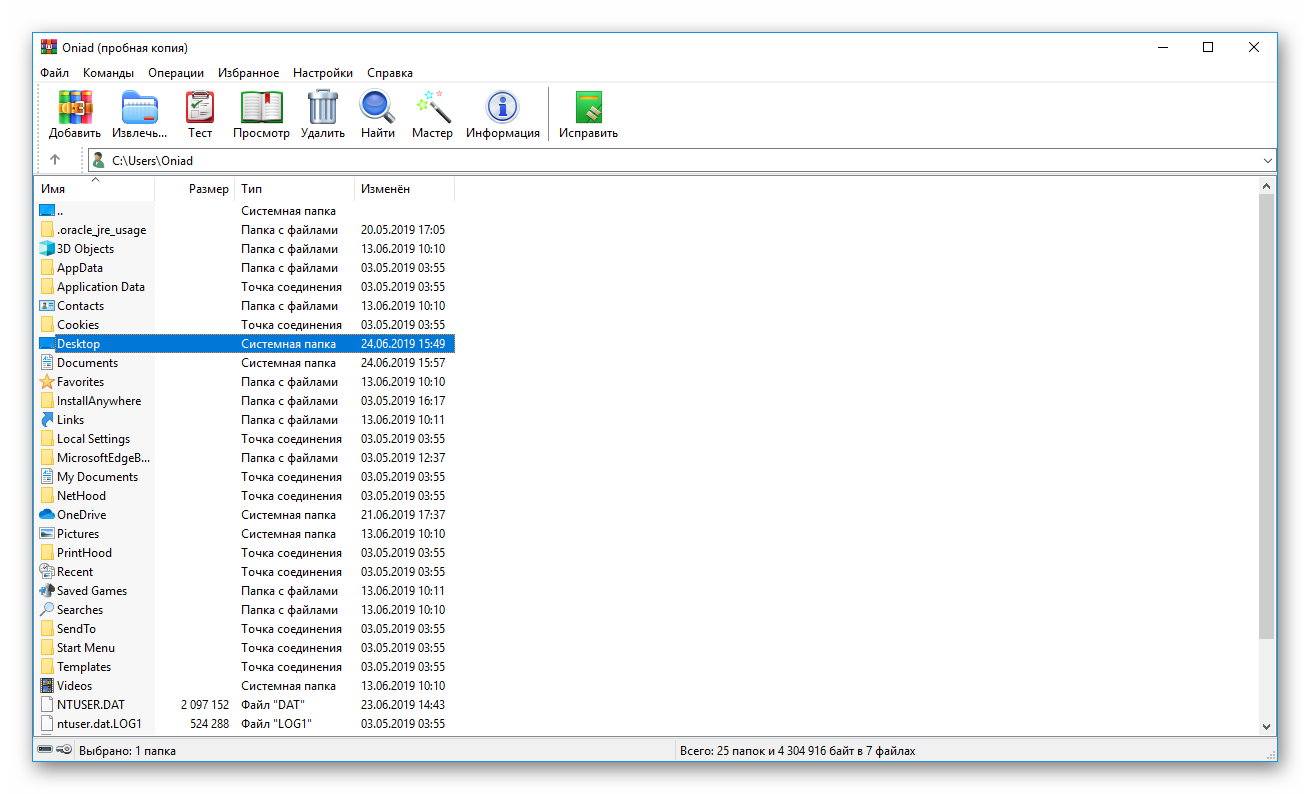
- Запустить программу.
- Найти необходимый документ в местном аналоге проводника.
- Нажать кнопку «Извлечь».
- Выбрать путь для извлечения.
Что такое система сжатия памяти Windows 10 и как ее отключить?
WinRar активно позиционируется, как платная программа. Но пробная версия бессрочная и обладает полным перечнем возможностей и легко справляется с разными архивами.
Открытие игровых ресурсов
Перечисленные программы справляются только с обычными архивами. Чтобы действительно открыть файл «pak» из игры и заняться работой с современными игровыми файлами потребуется использовать специальное приложение, носящее название Pak Explorer.
Для работы с игровыми архивами требуется:

- Запустить программу.
- Нажать «Открыть».
- Выбрать в проводнике необходимый документ и подтвердить открытие.
- Перейти к изучению содержимого.
Важно! Предложенный по ссылке пакет не справляется с такими играми, как «quake II» и «Half Life». Для них существуют собственные программы.
Источник: composs.ru
Открываем формат PAK с помощью WinRAR

Есть несколько вариантов работы с файлами этого формата. В данной статье подробно описывается способ, как открыть формат PAK через архиватор WinRAR.
Что из себя представляет PAK файл
PAK (от англ. «package» – комплект, свёрток) – архивное расширение для хранения информации. Может содержать как один, так и больше файлов в сжатом виде, имеющих разные расширения.
Базовый тип – архивный. Чтобы его разархивировать, требуется архиватор или один из специализированных распаковщиков.
В первую очередь нужно обратить внимание на происхождение файла. Например, часто это
расширение используется в качестве игрового архива (трёхмерные персонажи, звуковые эффекты и так далее).
Для того чтобы открыть PAK, достаточно просто кликнуть на него. При удачном раскладе, операционная система автоматически подберёт подходящую для открытия программу. Тем не менее, если ничего не открывается, скорее всего не получилось распознать расширение. Тогда откройте файл вручную.
Зачастую с этой задачей справляется и стандартный архиватор.
Конвертировать данный формат практически не нужно. Чтобы преобразовать формат, необходимо лишь знать, как распаковать архив, а после воспользоваться другой программой для сжатия.
Как открыть формат PAK в WinRAR
Самый простой и распространённый способ:
- Запустите ВинРАР. В разделе «Файл» выберите «Открыть архив».

Обратите внимание! Тот же эффект обеспечивают клавиши Ctrl+O.
- Откроется «Поиск архива». Нажмите на «Все файлы» в левом нижнем углу.
- Найдите нужную папку, выделите файл формата PAK и нажмите «Открыть».

Более того, есть второй вариант. Он сложнее, а потому рекомендован только уверенным пользователям.
- Прежде всего, зайдите в «Проводник». Затем перейдите, например, в «Мой компьютер» или куда-нибудь ещё, это не принципиально. Нажмите «Упорядочить» и в меню выберите «Параметры папок и поиска».
- Перед вами меню настройки. Откройте вкладку «Вид». В «Дополнительных параметрах» нажмите на «Скрывать расширения для зарегистрированных типов файлов», тем самым убрав галочку. Нажмите «Применить» и «ОК». В результате будет отображаться расширение каждого файла.

- Теперь откройте папку с архивом, нажмите на него и измените название.
- Открывается возможность редактирования имени архива. Точно так же теперь вы можете изменить расширение. Вместо PAK запишите в конце «zip». Не пропустите точку между названием архива и его форматом.

Обратите внимание! В итоге появится окно с предупреждением о возможных последствиях этого действия. Волноваться не о чем, нажмите «да».
- Итак, теперь формат файла обновлён. Открыть его вы сможете одним из множества архиваторов, имеющих совместимость с ZIP архивами. Например, через архиватор WinRAR, работа с которым описана выше. Провернуть эту авантюру удалось в связи с тем, что PAK – один из ранних прототипов ZIP.
Заключение
После прочтения статьи вы узнали способ, как открыть формат PAK через WinRAR. Также вы познакомились с особенностями данного расширения и знаете, в каких случаях оно применяется.
Источник: winrar-download.com